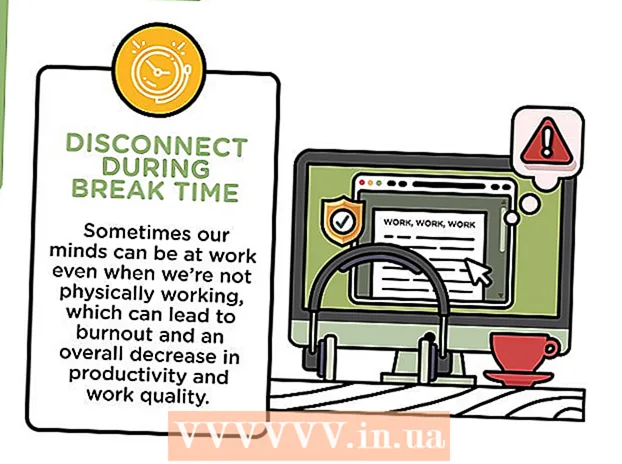Autor:
Eric Farmer
Data Creației:
7 Martie 2021
Data Actualizării:
1 Iulie 2024

Conţinut
- Pași
- Metoda 1 din 5: Microsoft Office Picture Manager (Windows)
- Metoda 2 din 5: Microsoft Word și PowerPoint (Windows)
- Metoda 3 din 5: iPhoto (Mac OS X)
- Metoda 4 din 5: Vizualizare (Mac OS X)
- Metoda 5 din 5: Site-uri ale terților
Comprimarea fotografiilor reduce nu numai dimensiunea fișierului, ci și dimensiunile imaginilor, permițându-le să fie încărcate pe site-uri web sau trimise prin e-mail fără a încărca lățimea de bandă a rețelei. Fotografiile pot fi comprimate utilizând software-ul standard de procesare a fotografiilor (Windows sau Mac) sau utilizând un site de compresie a fotografiilor.
Pași
Metoda 1 din 5: Microsoft Office Picture Manager (Windows)
 1 Porniți MS Picture Manager și faceți clic pe linkul Adăugare scurtătură imagine din panoul Comenzi rapide imagine.
1 Porniți MS Picture Manager și faceți clic pe linkul Adăugare scurtătură imagine din panoul Comenzi rapide imagine. 2 Selectați folderul cu fotografia pe care doriți să o comprimați și faceți clic pe Adăugare.
2 Selectați folderul cu fotografia pe care doriți să o comprimați și faceți clic pe Adăugare. 3 Faceți clic pe fotografia pe care doriți să o comprimați. Fotografia va apărea în zona de previzualizare.
3 Faceți clic pe fotografia pe care doriți să o comprimați. Fotografia va apărea în zona de previzualizare.  4 Faceți clic pe Compress Pictures din meniul Picture.
4 Faceți clic pe Compress Pictures din meniul Picture. 5 În funcție de ce aveți nevoie de o fotografie comprimată, alegeți „documente”, „pagini web” sau „e-mailuri”. De exemplu, dacă doriți să trimiteți o fotografie prin e-mail, selectați „Mesaje prin e-mail”.
5 În funcție de ce aveți nevoie de o fotografie comprimată, alegeți „documente”, „pagini web” sau „e-mailuri”. De exemplu, dacă doriți să trimiteți o fotografie prin e-mail, selectați „Mesaje prin e-mail”.  6 Faceți clic pe butonul „OK” pentru a comprima fotografia selectată.
6 Faceți clic pe butonul „OK” pentru a comprima fotografia selectată.
Metoda 2 din 5: Microsoft Word și PowerPoint (Windows)
 1 Deschideți documentul MS Word și faceți clic pe fotografia pe care doriți să o comprimați.
1 Deschideți documentul MS Word și faceți clic pe fotografia pe care doriți să o comprimați. 2 Deschideți meniul Instrumente imagine și selectați Comprimare imagini.
2 Deschideți meniul Instrumente imagine și selectați Comprimare imagini. 3 Bifați caseta de lângă legenda: Aplicați numai la Imagini selectate, apoi faceți clic pe butonul Opțiuni.
3 Bifați caseta de lângă legenda: Aplicați numai la Imagini selectate, apoi faceți clic pe butonul Opțiuni.  4 Bifați casetele de selectare de lângă Efectuați automat compresia de bază la salvare și Eliminați zonele decupate din imagini.
4 Bifați casetele de selectare de lângă Efectuați automat compresia de bază la salvare și Eliminați zonele decupate din imagini. 5 În funcție de ceea ce aveți nevoie pentru fotografia comprimată, alegeți Imprimare, Ecran sau E-mail. De exemplu, dacă intenționați să imprimați documentul, selectați Imprimare.
5 În funcție de ceea ce aveți nevoie pentru fotografia comprimată, alegeți Imprimare, Ecran sau E-mail. De exemplu, dacă intenționați să imprimați documentul, selectați Imprimare.  6 Faceți clic pe butonul „OK” pentru a comprima fotografia selectată.
6 Faceți clic pe butonul „OK” pentru a comprima fotografia selectată.
Metoda 3 din 5: iPhoto (Mac OS X)
 1 Lansați iPhoto și selectați fotografia pe care doriți să o comprimați.
1 Lansați iPhoto și selectați fotografia pe care doriți să o comprimați. 2 Alegeți Fișier> Export.
2 Alegeți Fișier> Export. 3 Faceți clic pe fila „Export File”.
3 Faceți clic pe fila „Export File”. 4 Selectați „JPEG” din meniul derulant Tip. JPEG este cel mai recomandat format pentru comprimarea fotografiilor, deoarece este compatibil cu majoritatea browserelor și programelor.
4 Selectați „JPEG” din meniul derulant Tip. JPEG este cel mai recomandat format pentru comprimarea fotografiilor, deoarece este compatibil cu majoritatea browserelor și programelor.  5 Selectați calitatea fotografiei în linia „Calitate JPEG”.
5 Selectați calitatea fotografiei în linia „Calitate JPEG”. 6 Selectați dimensiunile de compresie din meniul derulant Dimensiune. Alegeți Mic, Mediu, Mare sau Personalizat pentru a regla manual dimensiunile fotografiei.
6 Selectați dimensiunile de compresie din meniul derulant Dimensiune. Alegeți Mic, Mediu, Mare sau Personalizat pentru a regla manual dimensiunile fotografiei.  7 Faceți clic pe „Export” și alegeți unde să salvați fotografia comprimată.
7 Faceți clic pe „Export” și alegeți unde să salvați fotografia comprimată.
Metoda 4 din 5: Vizualizare (Mac OS X)
 1 Faceți clic dreapta pe fotografia pe care doriți să o comprimați și alegeți Deschidere în program> Previzualizare (implicit).
1 Faceți clic dreapta pe fotografia pe care doriți să o comprimați și alegeți Deschidere în program> Previzualizare (implicit). 2 Deschideți meniul Instrumente și selectați Dimensiune personalizată.
2 Deschideți meniul Instrumente și selectați Dimensiune personalizată. 3 În caseta Lățime, introduceți numărul preferat de pixeli. De exemplu, dacă doriți să micșorați o fotografie pentru o postare pe blog, introduceți „300” în câmpul Lățime. Programul va schimba automat valoarea din câmpul „Înălțime” pentru a menține raportul original al imaginii.
3 În caseta Lățime, introduceți numărul preferat de pixeli. De exemplu, dacă doriți să micșorați o fotografie pentru o postare pe blog, introduceți „300” în câmpul Lățime. Programul va schimba automat valoarea din câmpul „Înălțime” pentru a menține raportul original al imaginii.  4 Faceți clic pe OK.
4 Faceți clic pe OK. 5 Faceți clic pe „Fișier” și selectați „Salvare ca”.
5 Faceți clic pe „Fișier” și selectați „Salvare ca”. 6 Introduceți un nume pentru noua fotografie pentru a salva o fotografie comprimată.
6 Introduceți un nume pentru noua fotografie pentru a salva o fotografie comprimată.
Metoda 5 din 5: Site-uri ale terților
 1 Lansați browserul și căutați site-uri terțe de compresie a fotografiilor. Utilizați una dintre următoarele căutări: „comprimați fotografiile” sau „redimensionați fotografiile”.
1 Lansați browserul și căutați site-uri terțe de compresie a fotografiilor. Utilizați una dintre următoarele căutări: „comprimați fotografiile” sau „redimensionați fotografiile”.  2 Deschideți un site care oferă servicii gratuite de compresie a fotografiilor. Iată câteva servicii care comprimă fotografiile gratuit: Optimizilla, Compress JPEG și Image Optimizer.
2 Deschideți un site care oferă servicii gratuite de compresie a fotografiilor. Iată câteva servicii care comprimă fotografiile gratuit: Optimizilla, Compress JPEG și Image Optimizer.  3 Urmați instrucțiunile de pe ecran pentru a comprima fotografia. De obicei, trebuie doar să faceți clic pe butonul Răsfoire pentru a selecta o fotografie pe dispozitivul dvs. și a introduce opțiunile dorite pentru fotografie.
3 Urmați instrucțiunile de pe ecran pentru a comprima fotografia. De obicei, trebuie doar să faceți clic pe butonul Răsfoire pentru a selecta o fotografie pe dispozitivul dvs. și a introduce opțiunile dorite pentru fotografie.  4 Faceți clic pe „Comprimare” sau „Redimensionare” și apoi descărcați fotografia comprimată pe dispozitiv.
4 Faceți clic pe „Comprimare” sau „Redimensionare” și apoi descărcați fotografia comprimată pe dispozitiv.